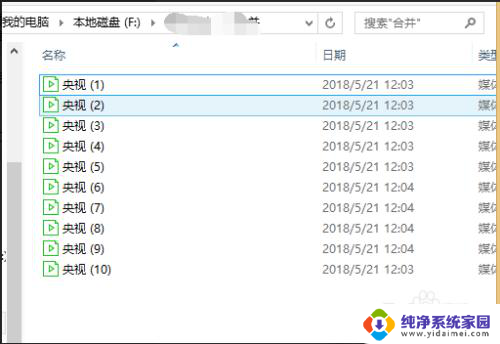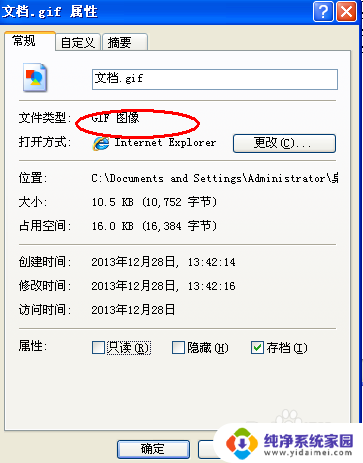一次性更改所有文件后缀名mp3 如何批量加文件后缀
一次性更改所有文件后缀名mp3,在现代科技发达的时代,我们经常会遇到需要对大量文件进行批量操作的情况,而其中一个常见的需求就是一次性更改所有文件后缀名为mp3。如何高效地完成这项任务呢?本文将介绍一种简便的方法,帮助您轻松实现批量加文件后缀的操作。无论是为了统一文件格式,还是为了方便播放和管理,这个方法都能帮助您快速完成任务,提高工作效率。让我们一起来探索吧!
方法如下:
1.首先演示将这些没有后缀的文件加上“.mp4”的后缀的方法。
鼠标右键空白处,新建一个文本文档。
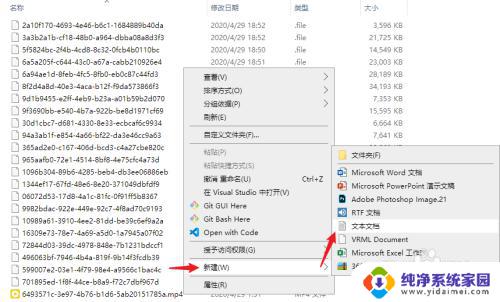
2.打开新建的文本文档,输入批处理命令"ren ** *.mp4*"。
(输入时,切换为英文输入,也可直接复制此处,命令在""内)
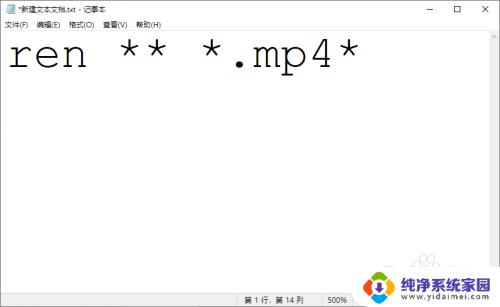
3.输入完毕后,点击文件-保存(快捷键:ctrl+s)。
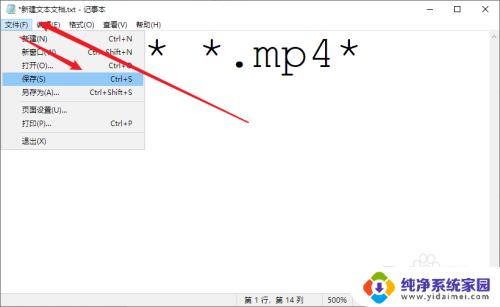
4.选中刚才保存的文本文档,按快捷键F2,进行重命名。
(或文本文档上右键-重命名)
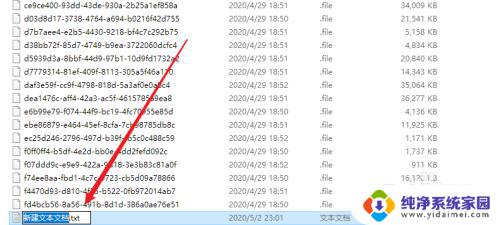
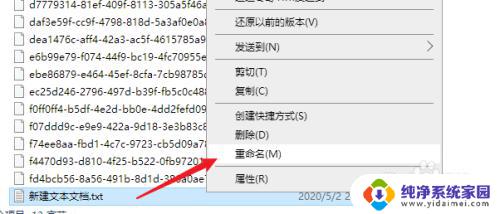
5.将文本文件后缀,从"txt"改为"bat",回车确认。
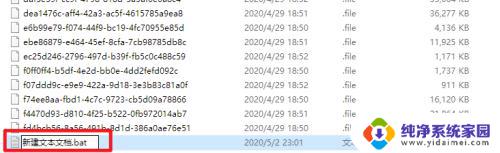
6.在弹出的提示框中,选择”是“。

7.在”文本文档.bat“上右键后选择以管理员身份运行。
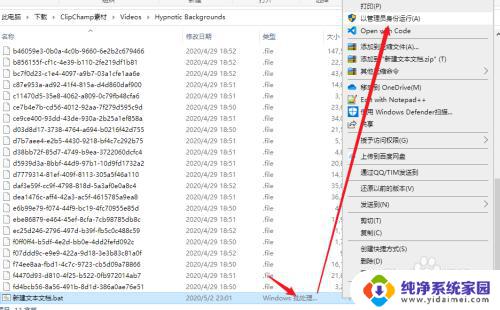
8.然后所有文件就被添加了".mp4"的后缀。
甚至文本文档也如此,可以再次使用重命名将其改为txt以便于进行编辑。
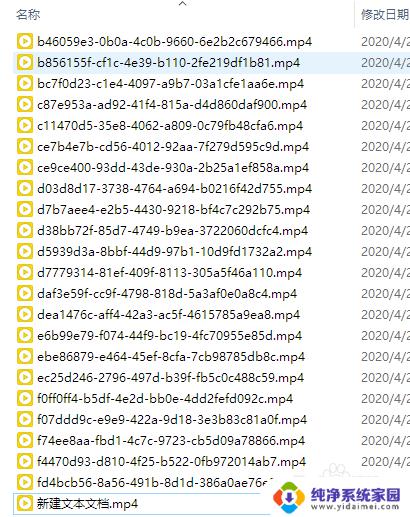
以上便是将所有文件后缀名更改为mp3的方法,对于不熟悉的用户,可以按照这个方法进行操作,希望能够对大家有所帮助。